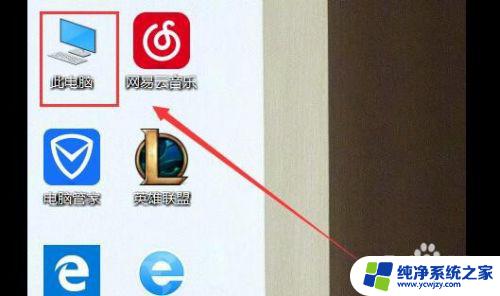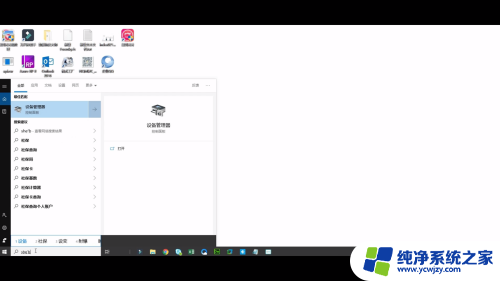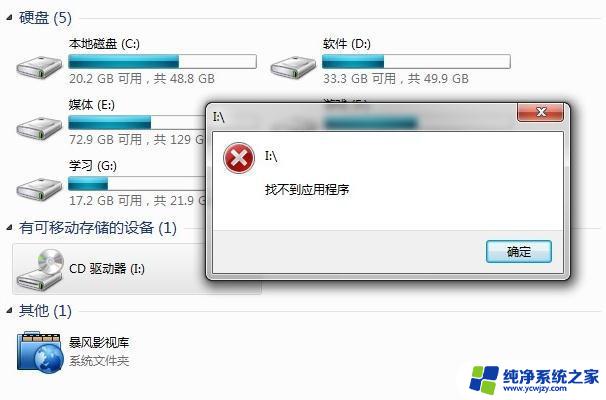u盘插在电脑里不显示怎么办
更新时间:2024-07-12 09:05:19作者:jiang
当我们将U盘插入电脑时,却发现电脑并未显示出U盘的存储内容,这时候我们该如何应对呢?可能是U盘本身出现了问题,也可能是电脑的USB接口存在故障,为了解决这一问题,我们可以尝试更换不同的USB接口,或者在其他电脑上插入U盘进行测试,以确定是U盘本身的问题还是电脑的问题。也可以通过设备管理器查看USB控制器是否正常工作,或者尝试更新USB驱动程序来解决问题。在遇到U盘插入电脑没有显示的情况下,我们可以通过以上方法来排查并解决问题。
方法如下:
1方法一:插上u盘后,打开左下角windows图标。搜索设备管理器,找到通用串行总线控制器。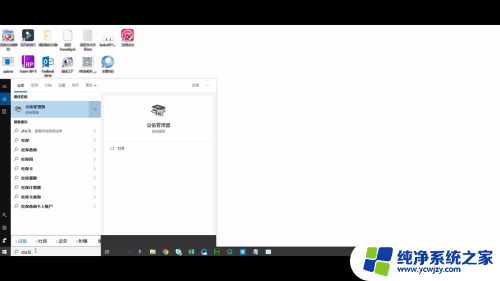 2找到大容量设备,卸载设备后即可重新恢复。
2找到大容量设备,卸载设备后即可重新恢复。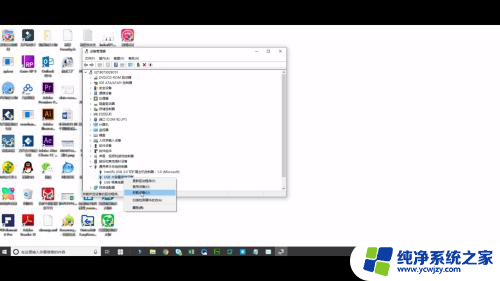 3方法二:电脑键盘同时按住windows+i键,弹出界面中找到设备。点击已连接设备。
3方法二:电脑键盘同时按住windows+i键,弹出界面中找到设备。点击已连接设备。 4找到DISK这个选项,点击删除设备,再重新插上即可。
4找到DISK这个选项,点击删除设备,再重新插上即可。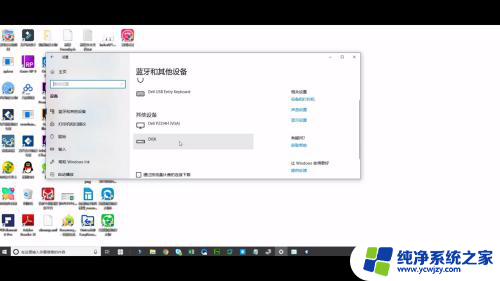 5若都不行,则百度搜索万兴数据恢复专家下载安装。打开软件后选择设备恢复模式,点击下一步。
5若都不行,则百度搜索万兴数据恢复专家下载安装。打开软件后选择设备恢复模式,点击下一步。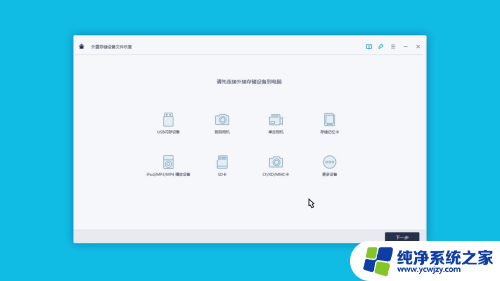 6扫描完成后选择将数据恢复到其他位置即可。
6扫描完成后选择将数据恢复到其他位置即可。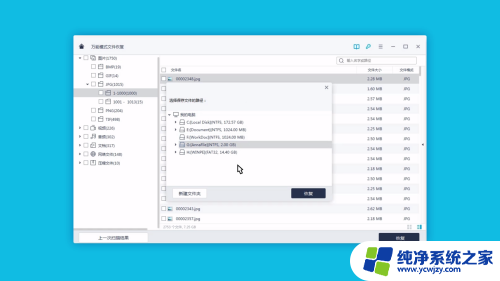
以上就是关于U盘插在电脑里不显示的解决方法,如果你也遇到了同样的情况,可以按照这些方法来解决。